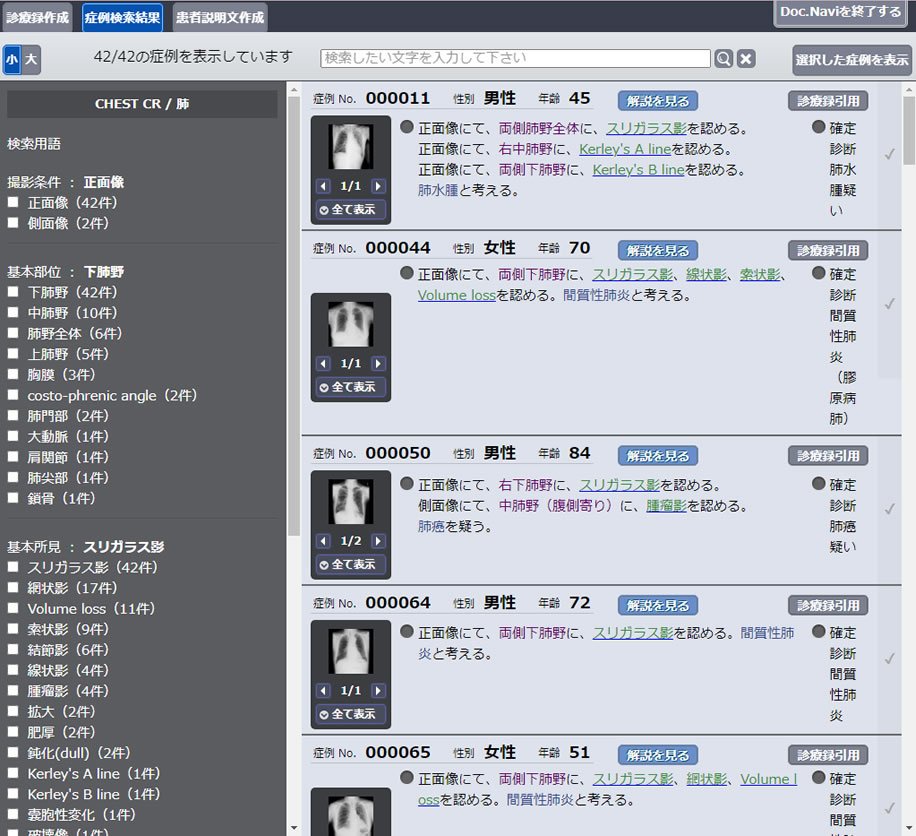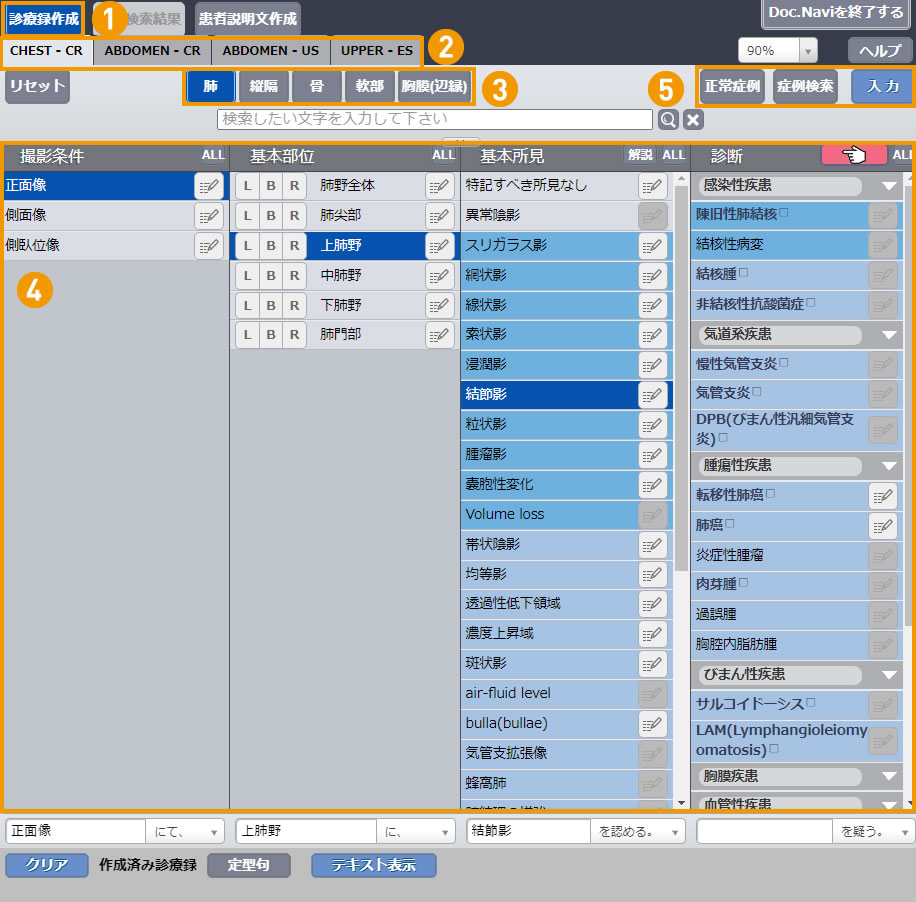
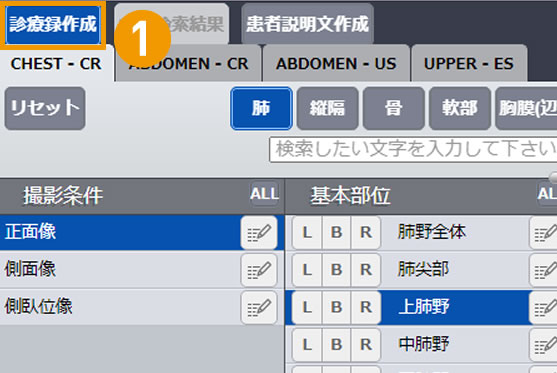
【診療録作成】をクリックし、用語テンプレートを表示します。
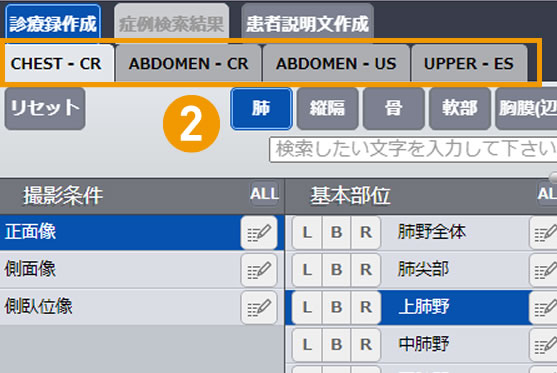
モダリティタブをクリックし、該当するモダリティの用語テンプレートを表示します。
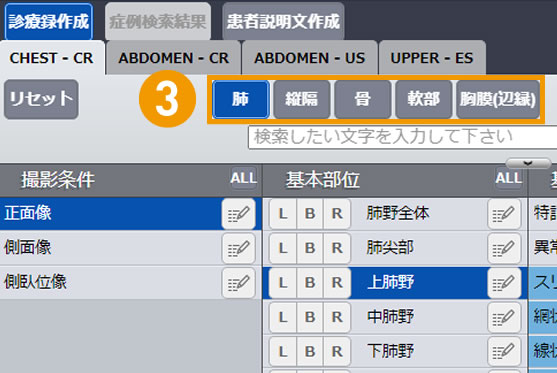
カテゴリーを選択し、該当する部位の用語テンプレートを表示します。
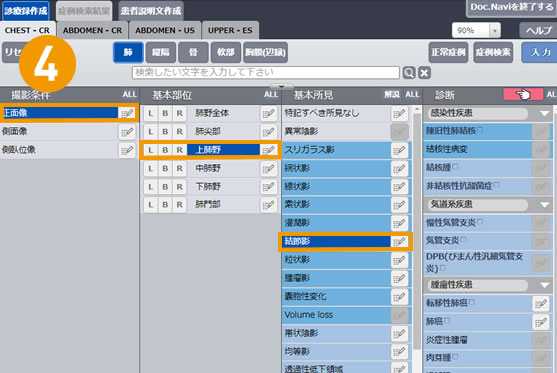
「撮影条件」「基本部位」「基本所見」から用語を選択します。特に関連性の高い用語は濃い青色で表示されます。
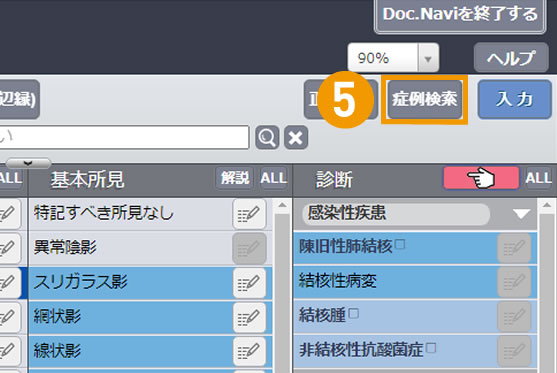
【症例検索】をクリックすると、症例検索結果に切り替わり症例とレポートが表示されます。